win10怎么进行桌面管理 window10如何管理桌面
随着科技的不断发展,Windows 10已经成为了许多用户的选择。作为一款功能强大、性能优越的操作系统,Windows 10为用户带来了许多便利。在Windows 10中,桌面管理是一个非常实用功能,可以帮助用户更好地管理和使用电脑。那么,如何进行桌面管理呢?本文将为您提供一些建议和操作指南,帮助您充分利用Windows 10的桌面管理功能。
具体方法:
为了高效工作工作,人人都需要一个干净合理的桌面管理,今天也为大家介绍一套电脑桌面管理指南。
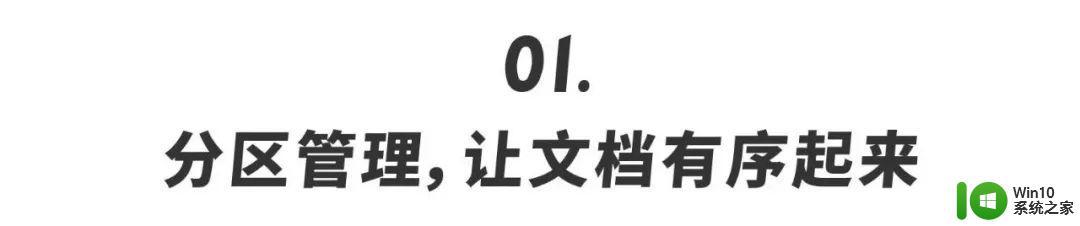
桌面分区,为的是让我们的文件出现在合理的位置,方便我们查找,在这里提供两种分区思路。
第一步:合并同类法第二步:项目进度法在桌面上,我们会堆积一系列的图标。包括图片、视频、文档、压缩包、源文件各种……我们可以通过文件类型和文件所属项目进行分类,并对零碎的素材以特定文件夹合并整理。
文件类型:用图、文档、源文件所属项目:XX年终总结、【67】桌面整理推文、灵感收集等……在这个过程中,我们可以删除一些临时性文件。
通过文件类型和文件所属项目,我们可以轻松将桌面上堆积的文件给整理成为有主题,且分类明显的文件夹
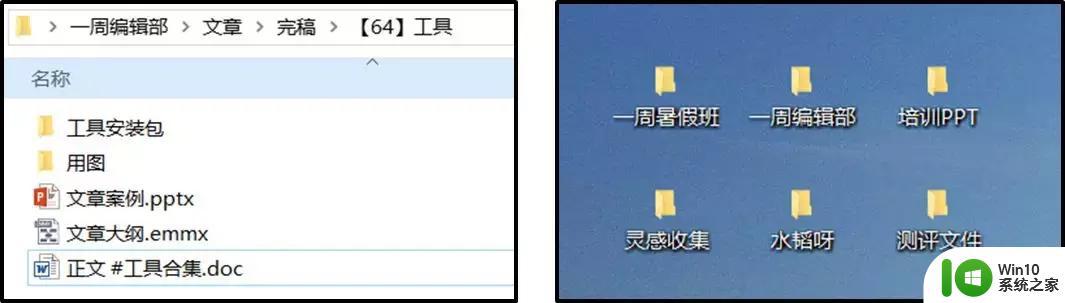
在这里补充几个素材存储的小技巧。
及时重命名,常见以“项目+数字”命名;一个项目开始的时候,马上建立一个文件夹作为总文件夹,在该文件夹内细分,建立分区文件夹。第二步是项目进度法,根据项目完成的进度,对桌面进行合理的分区,方便查找的过程。
我们可以将桌面上的文档,分成 #常用区#、#已完结#、#临时区#、#执行区# 四大类。
常用区:在这里我们可以放置一些日常需要使用的项目及其文件,可能是公司Logo之类的图片或者重要资料;已完结:在项目完成后,为了避免复盘或者临时出现问题,把整个文件夹在桌面再保留一段时间;临时区:一般来说,我们工作中刚收到的文档,素材等,大多数情况下临时区的第一选择是桌面,我们以识别度高的重命名,有助于我们后面的文档管理;执行区:对临时区的文件,进行一定的筛选使用后,讲可用的文件放置于执行区。通过以上的整理方法和分区,我们基本上可以让我们的页面已经变得舒服了很多。
这个时候,我们再利用猎豹轻桌面、Fences等一系列桌面清理工具,就可以实现美观好看的分区了。
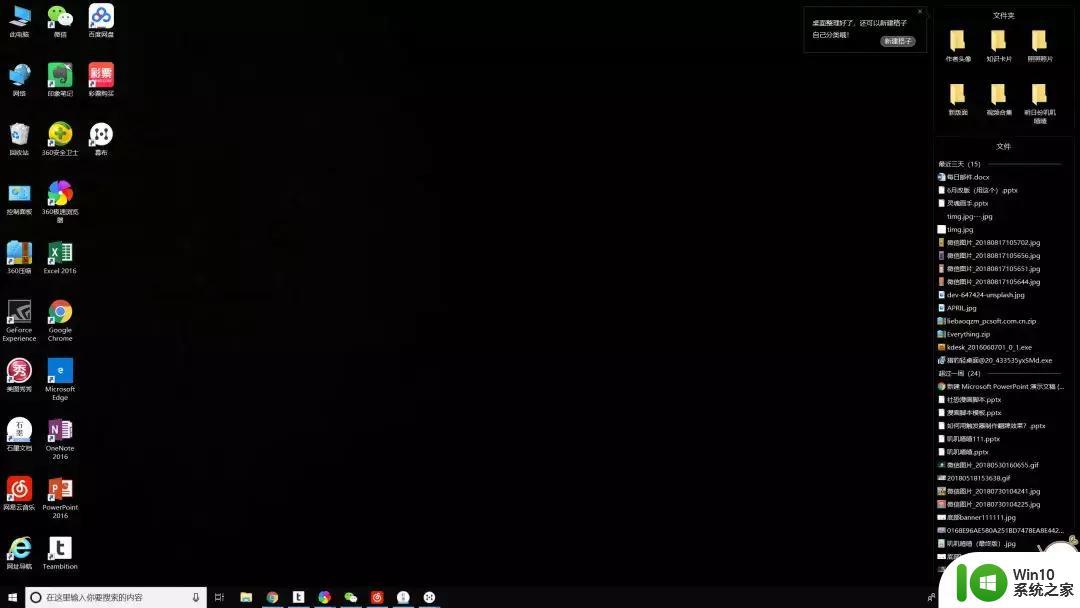
已经不是第一次介绍猎豹轻桌面了,就不过多介绍啦,其他的同款工具也非常好用,大家根据自己的情况考虑一款适合的就好了。

既然已经整理好了所有文件的分布,我们确实做到了“让文件待在了正确的位置”,但又有一个问题开始困扰大家了。
“找一个文件,用了30s……”
不是夸张,如果我们需要找到上个月的一个项目里的某一张图片,我们可能得找到已完结项目文件夹,找到特定种类,最后打开图片。
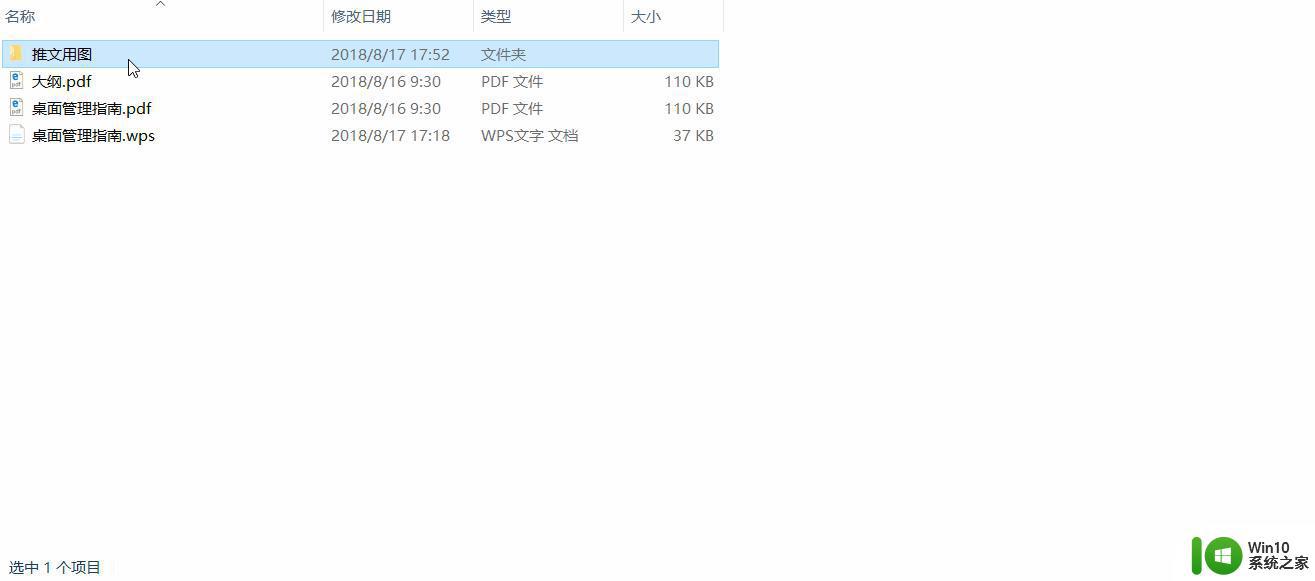
这样操作下来只有两个感受:太慢了、太累了。
这里再次给大家推荐火萤酱,一个改变人们对电脑操作的软件。
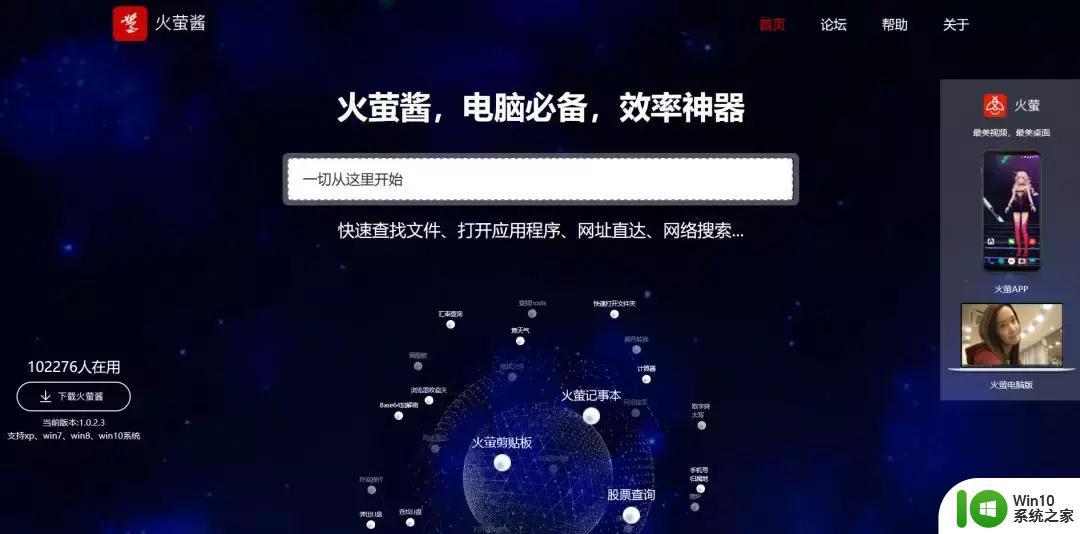
火萤酱只需敲两下Ctrl键、输入文件关键字就可以快速找到想要的文件。
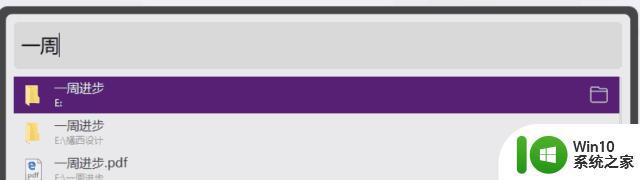
除此之外, 我们也可以使用微软自带的机器人小娜,或者被安利过无数次的Everything 和 Listary。
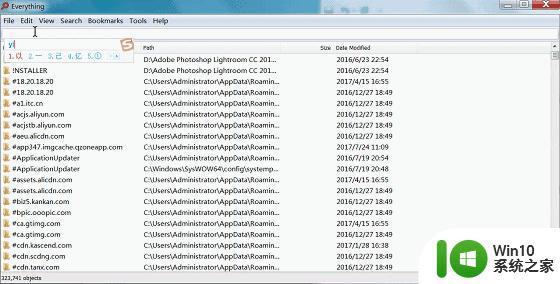
通过这些小工具,我们可以瞬间找到我们想要的文件,在合理整理桌面的同时做到对文件的高效查找。

说到桌面挂件,可能大家会以为我要介绍“日历”“时钟”类似的挂件以此提醒自己时间的飞逝。督促自己奋发图强……
其实,不得不说桌面挂件确实可以实现“提醒督促”的作用,但是相比起时钟日历,还有更适合更好看的小工具。
工具很多,在这列推荐两个:桌面日历、便签
A. 桌面日历
这一个“桌面日历”,是一款结合工作日常表安排的桌面挂件。
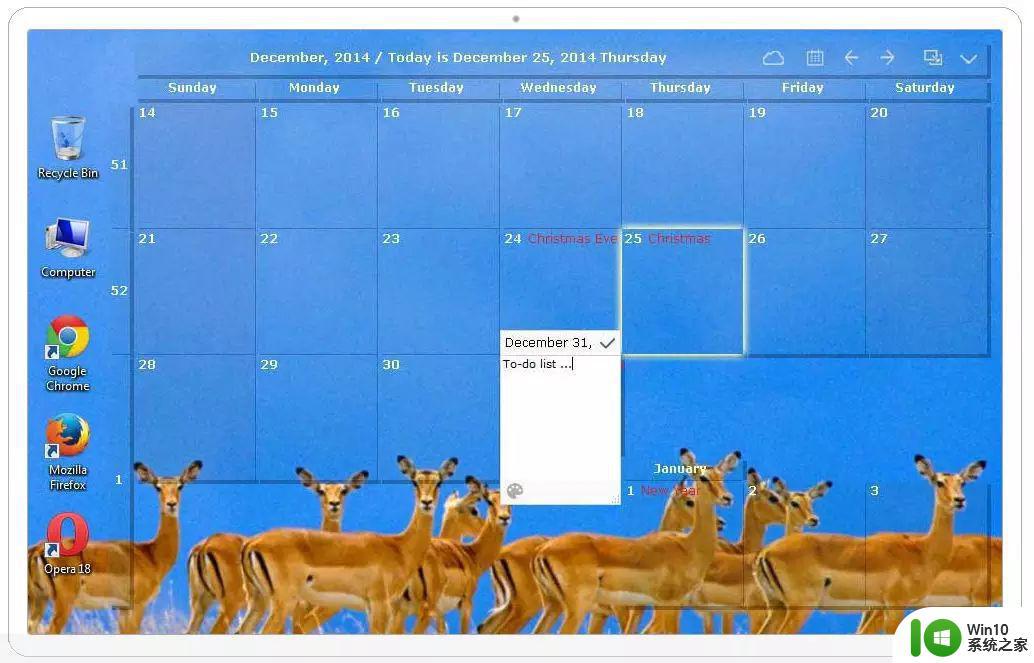
相比起其他日程表工具的复杂操作,这款只有3.4m的小工具界面简洁,简单易上手,功能也足够办公日程需求。
当我们安装完成以后,桌面日历就出现在了桌面上,这时候我们只需要双击指定日期,输入我们的工作内容即可,可以勾选划除代表已完成工作。
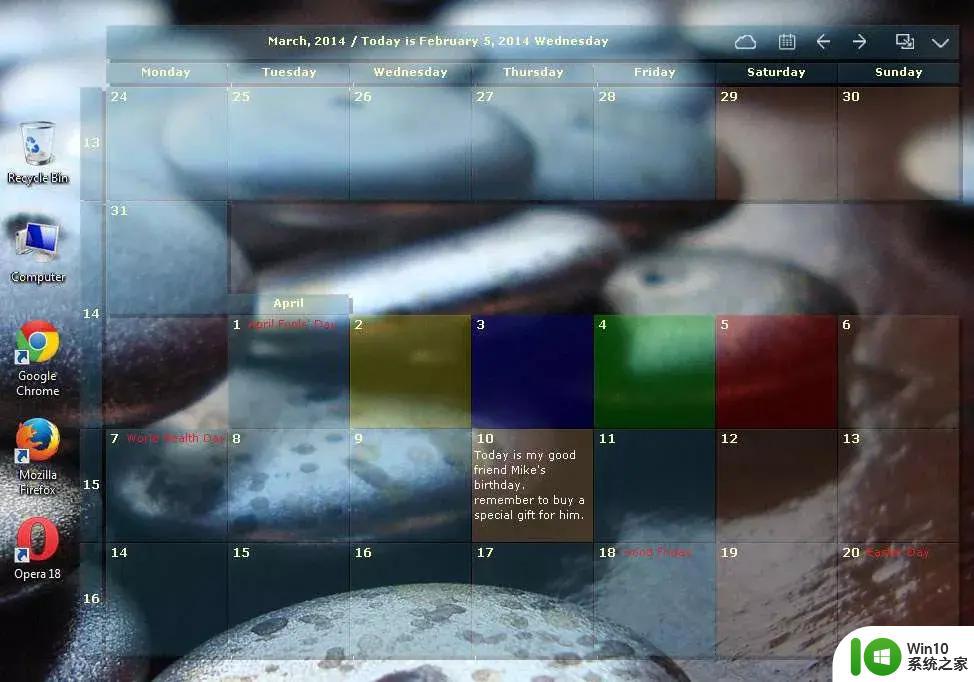
还可以通过设置,调整桌面日历的透明度,对特定日期也可以单独调整单元格颜色,还有更多的小设置可以让桌面日历在桌面上更自然。
对了,它还不会影响桌面原有文件的操作,就算日历区域内有文件,也可以直接双击打开。
一直以来使用桌面日历几个使用心得:
安排工作序列的时候,将紧急工作排在前面,日常工作及弹性工作放在后面;每日下班前整理一天工作,将遗漏工作内容补上的同时检查未完成工作,提交至第二天工作列表;完成一项就打一个勾选,有一种打怪升级的刺激作用,效果感人。B. 便签
相信大家在办公室都用过便利贴,将日常的工作记录写在便利贴,然后为了方便查看会直接贴在电脑显示屏上的习惯。
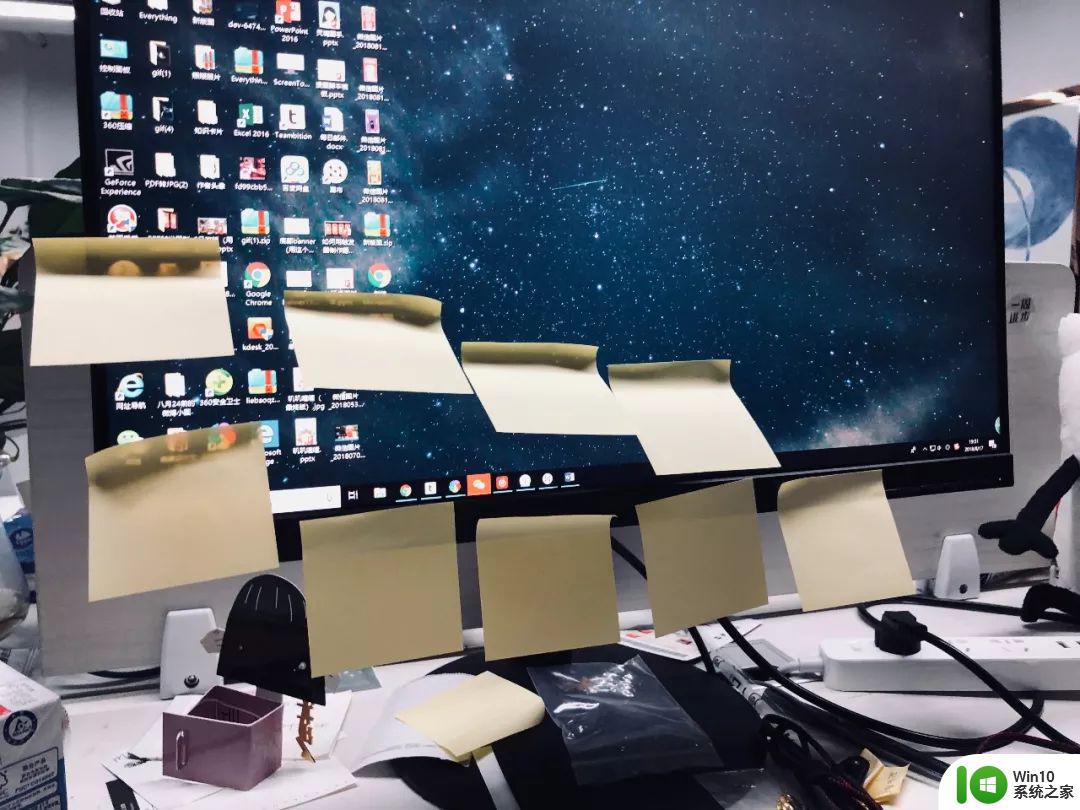 假装便利贴有字
假装便利贴有字
有的小伙伴适合使用纸质便利贴,也有的小伙伴会选择电脑上的便利贴,同样可以达到记录消息的功能。
在Win7系统中,我们可以直接在开始菜单栏找到【便利贴】,在Win10里,便利贴换了个名字,我们只需要输入【Sticky Notes】,就能顺利找到便利贴了。
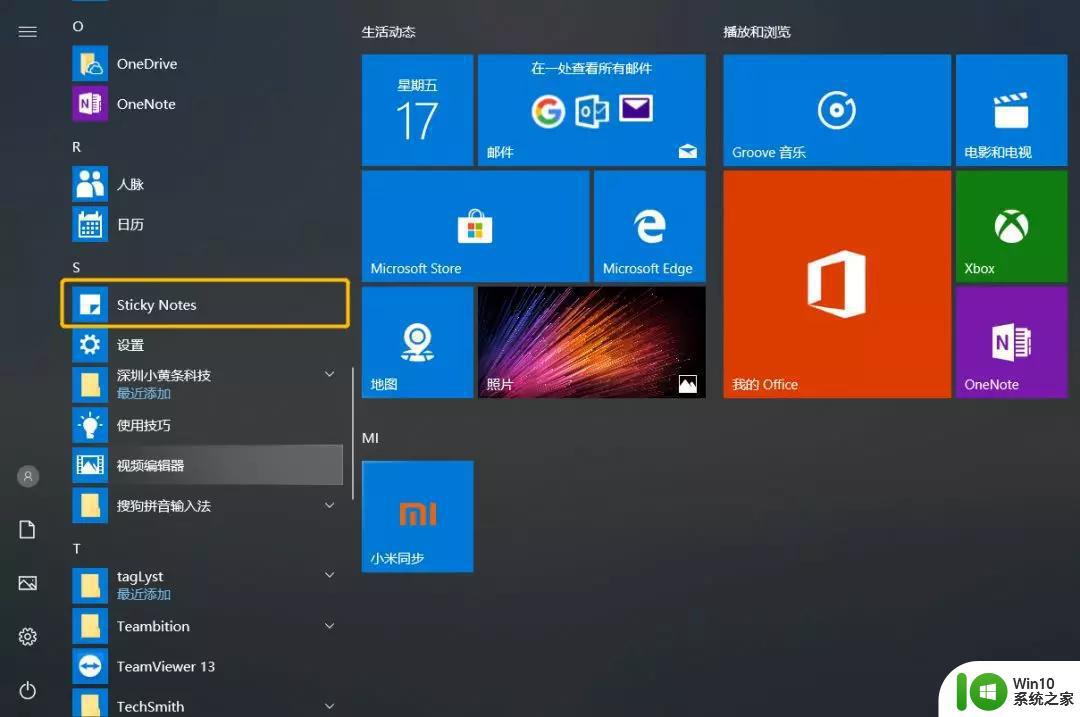
在这里分享一个使用Sticky Notes的小技巧 —— 信息暂存库。
每天工作的时候,常常会一边自己上网收集信息。同时接受别人的信息,各种冗杂的信息袭来难免有时会忘记,这个时候我们可以利用Sticky Notes,将我们收到的信息暂时储存在桌面上,也是一个很好地运用。
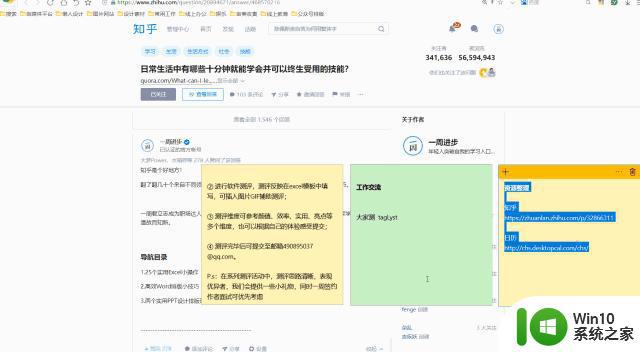
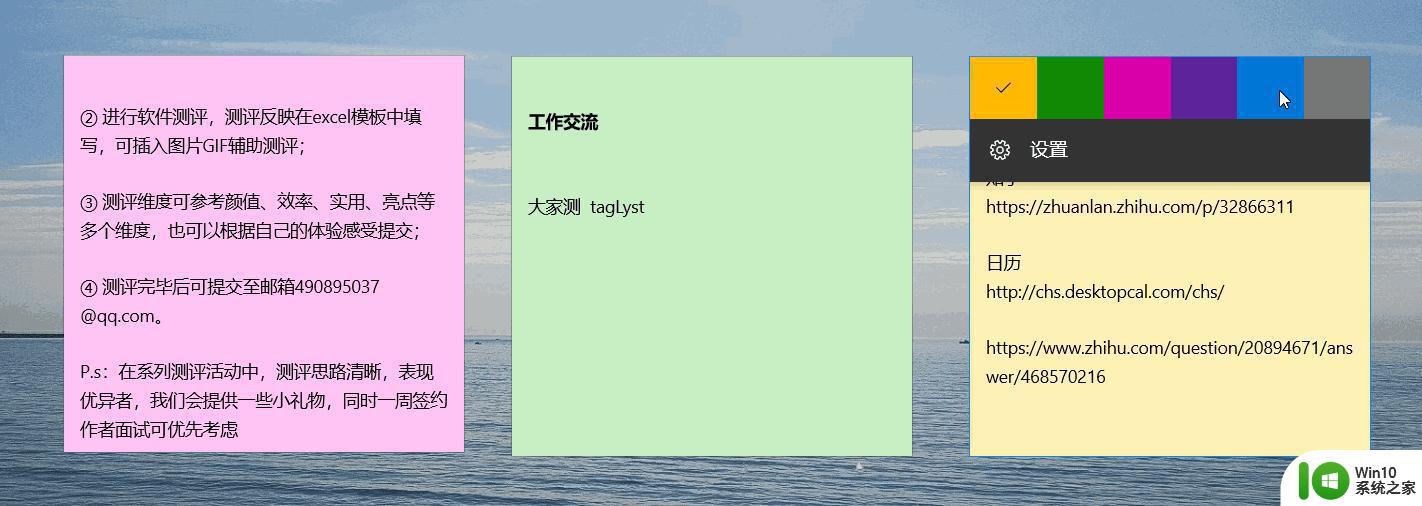
使用win + w,可以进入便签模式处理暂存的信息,可以最大限度避免其他文档对你的干扰。
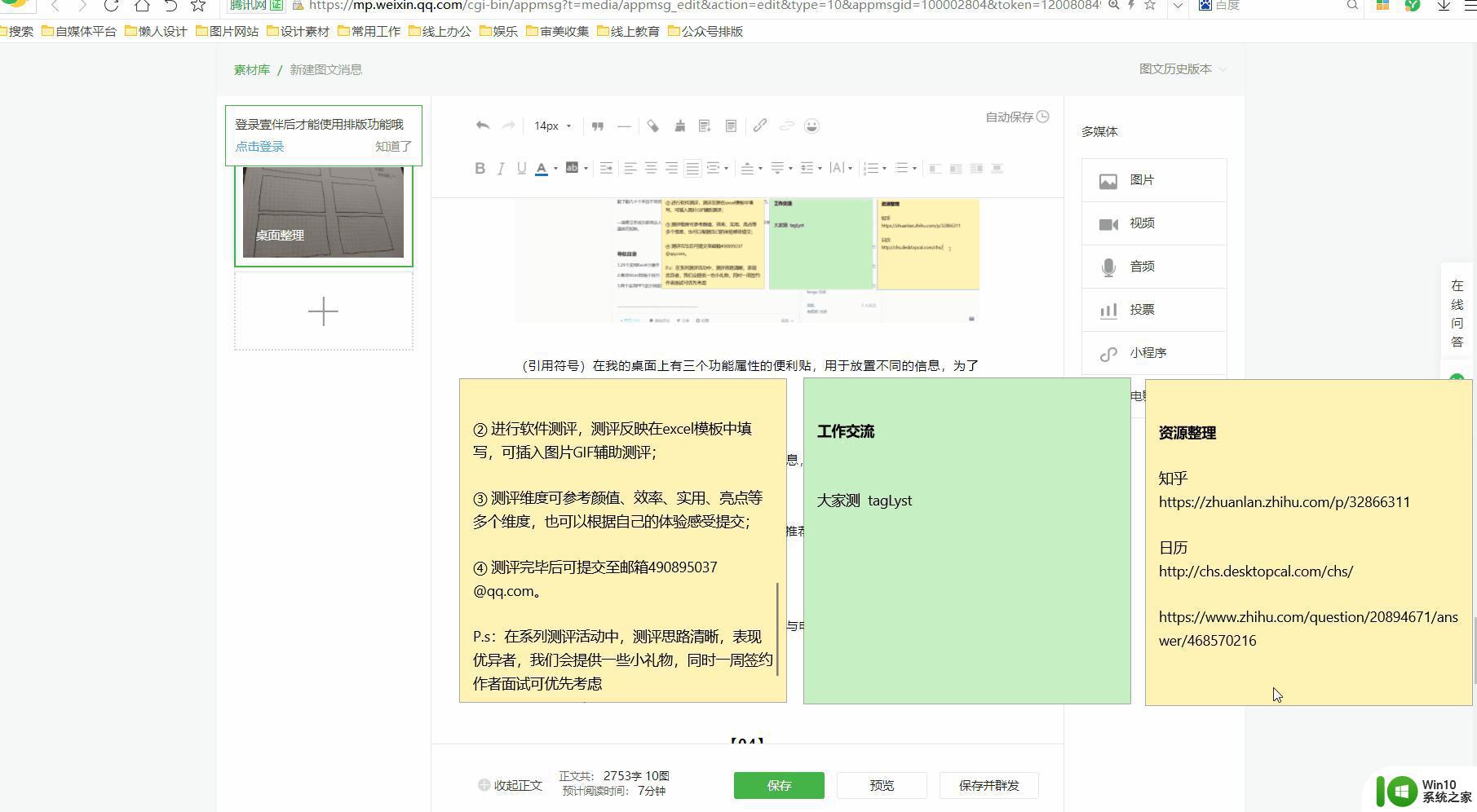
当然,便利贴也可以当做日程表来使用,在这里推荐一个小工具 —— 小黄条。
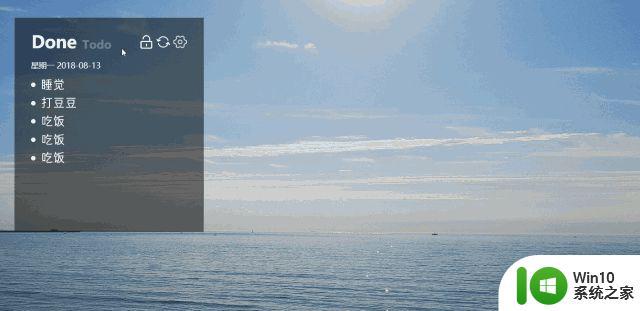
这是一款比较好用的外部便利贴工具,支持手机与电脑的同步,实现在家办公的同时也能完成日程勾选。
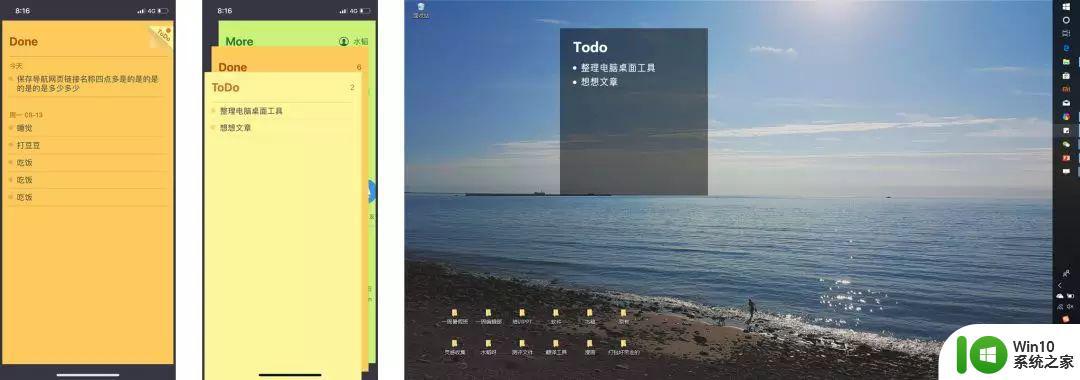 手机端界面 / 电脑端界面
手机端界面 / 电脑端界面
大家可能还会有一个问题:万一工作的时候打开了太多的文档网页,难免会爆炸。
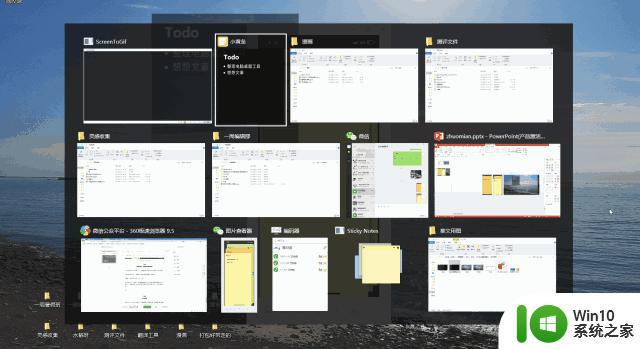
如果这时候可以开一个新桌面,又不影响原来的桌面,那就好了!
答案是:当然可以,Win + Tab 一下。
这时教大家一个冷知识,通过新建桌面我们可以在不丢失原有界面操作的时候,增加一个全新的界面,也有利于我们在繁琐的工作环境下找到一个新界面帮忙分担。


其实在我们电脑里,还有很多高效操作可以提高我们的工作效率,例如特殊指令,还有Win10各种效率操作等等……
知识点很多,选择一点适合自己的。
分享完毕,希望有助。


以上就是win10怎么进行桌面管理的全部内容,如果有遇到这种情况,那么你就可以根据小编的操作来进行解决,非常的简单快速,一步到位。
win10怎么进行桌面管理 window10如何管理桌面相关教程
- win10桌面窗口管理器占用大量内存如何处理 Win10桌面窗口管理器占用CPU过高的解决方法
- win10桌面窗口管理器占用内存高如何解决 win10桌面窗口管理器CPU占用过高如何降低
- windows10桌面格子管理的创建步骤 win10如何调整桌面格子大小
- win10桌面窗口管理器占内存怎么办 Win10桌面窗口管理器内存占用过高怎么解决
- win10桌面窗口管理器消耗太多内存的解决方法 win10桌面窗口管理器内存占用过高解决方案
- win10此设置由管理员进行管理怎么解决 win10此设置由管理员进行管理的处理方法
- win10怎么进行启动项管理 win10启动项管理如何设置
- 文件资源管理器怎么放到桌面 如何在Win10中创建文件资源管理器图标
- win10运行桌面清理向导操作方法 win10桌面清理向导使用方法
- win10去除小箭头后电脑管理打不开了怎么办 Win10去除桌面小箭头后电脑管理无法打开怎么解决
- win10打开控制面板管理工具的步骤 window10控制面板管理工具在哪里
- window10怎么去桌面 Win10桌面切换方法
- 蜘蛛侠:暗影之网win10无法运行解决方法 蜘蛛侠暗影之网win10闪退解决方法
- win10玩只狼:影逝二度游戏卡顿什么原因 win10玩只狼:影逝二度游戏卡顿的处理方法 win10只狼影逝二度游戏卡顿解决方法
- 《极品飞车13:变速》win10无法启动解决方法 极品飞车13变速win10闪退解决方法
- win10桌面图标设置没有权限访问如何处理 Win10桌面图标权限访问被拒绝怎么办
win10系统教程推荐
- 1 蜘蛛侠:暗影之网win10无法运行解决方法 蜘蛛侠暗影之网win10闪退解决方法
- 2 win10桌面图标设置没有权限访问如何处理 Win10桌面图标权限访问被拒绝怎么办
- 3 win10关闭个人信息收集的最佳方法 如何在win10中关闭个人信息收集
- 4 英雄联盟win10无法初始化图像设备怎么办 英雄联盟win10启动黑屏怎么解决
- 5 win10需要来自system权限才能删除解决方法 Win10删除文件需要管理员权限解决方法
- 6 win10电脑查看激活密码的快捷方法 win10电脑激活密码查看方法
- 7 win10平板模式怎么切换电脑模式快捷键 win10平板模式如何切换至电脑模式
- 8 win10 usb无法识别鼠标无法操作如何修复 Win10 USB接口无法识别鼠标怎么办
- 9 笔记本电脑win10更新后开机黑屏很久才有画面如何修复 win10更新后笔记本电脑开机黑屏怎么办
- 10 电脑w10设备管理器里没有蓝牙怎么办 电脑w10蓝牙设备管理器找不到
win10系统推荐
- 1 萝卜家园ghost win10 32位安装稳定版下载v2023.12
- 2 电脑公司ghost win10 64位专业免激活版v2023.12
- 3 番茄家园ghost win10 32位旗舰破解版v2023.12
- 4 索尼笔记本ghost win10 64位原版正式版v2023.12
- 5 系统之家ghost win10 64位u盘家庭版v2023.12
- 6 电脑公司ghost win10 64位官方破解版v2023.12
- 7 系统之家windows10 64位原版安装版v2023.12
- 8 深度技术ghost win10 64位极速稳定版v2023.12
- 9 雨林木风ghost win10 64位专业旗舰版v2023.12
- 10 电脑公司ghost win10 32位正式装机版v2023.12